2014年最新版本Eclipse开发工具SDK、ADT安装和环境配置:
一、准备工作
(注意:有些网站被封请自主翻墙,如果问我翻墙怎么搞,很蛋疼的说:找度娘;个人认为如果是作为开发人员的话还是用VPN的方式吧!)
Java JDK下载地址:点击进入java EE 7版本 请下载符合自己系统的版本。如图:
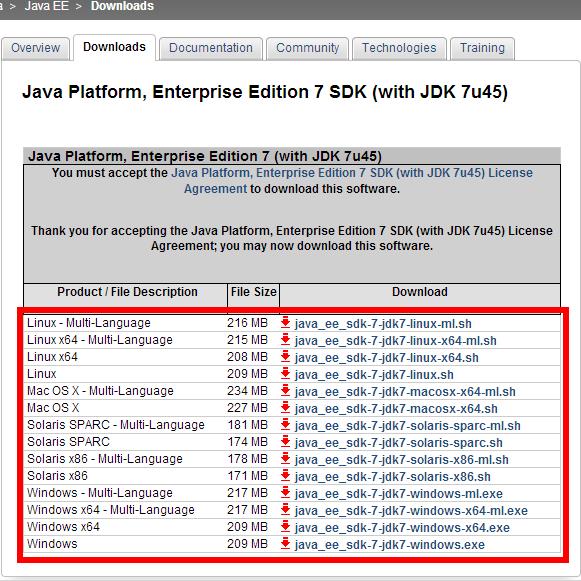
Eclipse下载地址:点击进入Eclipse juno(推荐朱诺版本)如图:
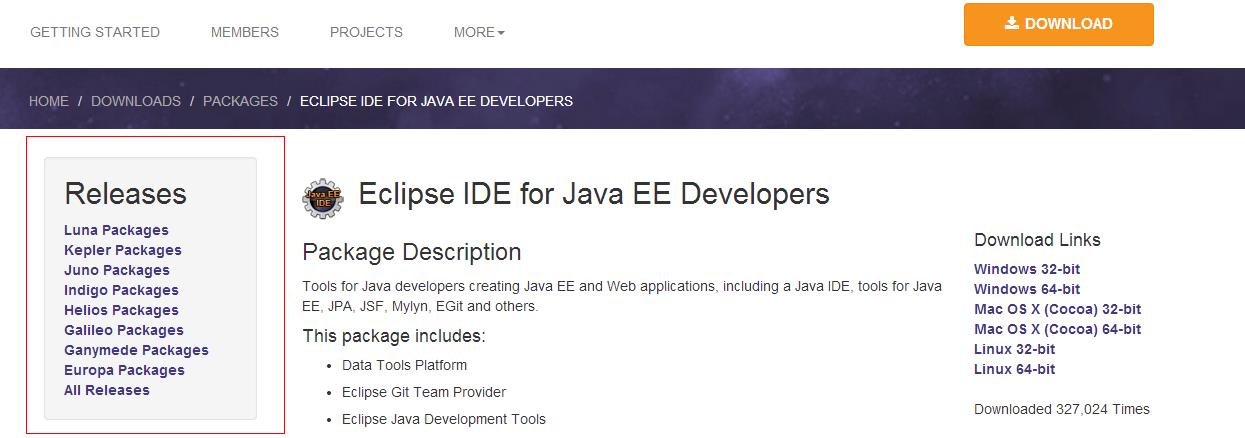
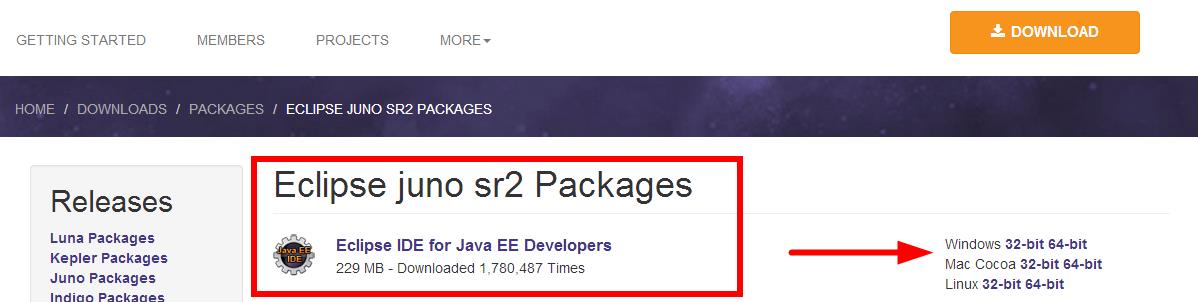
SDK下载地址:点击进入SDK 23最新版本(最新的Android L你懂得)如图:
我下的是:android-sdk_r23.0.2-windows.zip
(注意:不要下载集成开发包就是那个bundle的那个,如果你闲麻烦下集成的也无所谓,O(∩_∩)O哈哈~,还有就是请保证下载的SDK和ADT是同一版本,不按要求来的,出了问题我可不负责哦谢谢!O(∩_∩)O哈哈~下载SDK和ADT主要是为了离线安装,本博客主要讲的是在线安装)
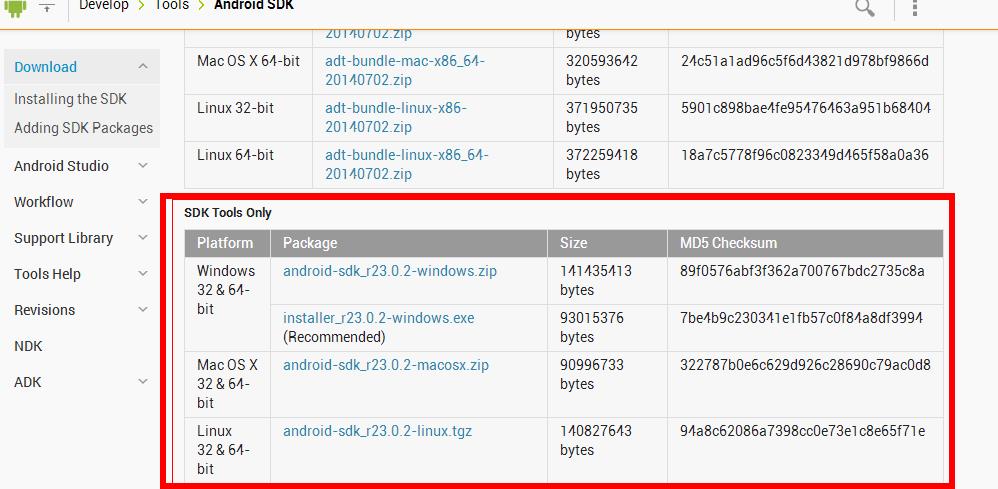
ADT下载地址:点击进入ADT 23版本 或者直接下载ADT-23.0.2.zip如图:
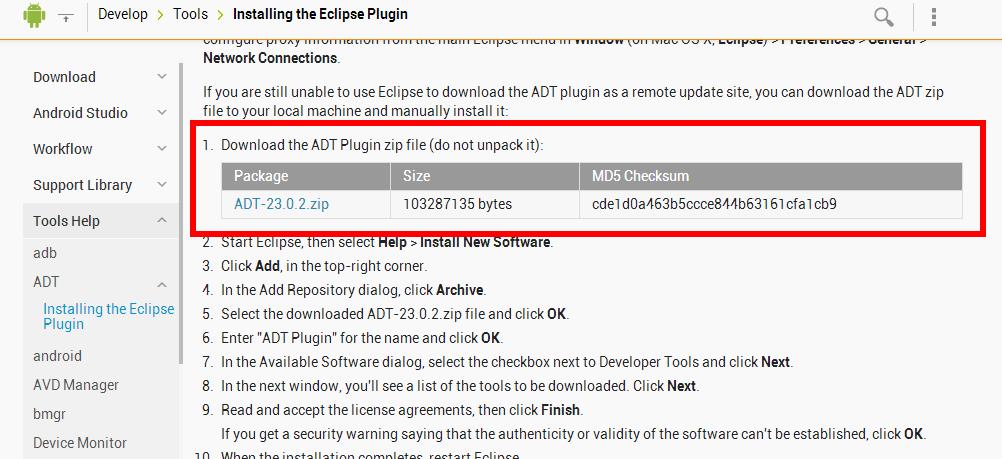
==================================华丽的分割线 看不到我看不到我 O(∩_∩)O哈哈~==============================
二:开始安装:
1、JDK安装 首先直接解压JDK到c盘即可;然后就是配置环境(右击“计算机”,“属性”,“高级系统设置”,“环境变量”,请在环境变量的最上面的'XXX的用户变量'中配置环境【XXX指的是你给你电脑起的名】,点击“创建”开始配置,我JDK安装在G盘了请安装自己安装的路径参考下图自主配置 谢谢!);
变量名: CLASSPATH 变量值: G:\Java\jdk1.6.0_10\bin;
变量名: JAVA_HOME 变量值: G:\Java\jdk1.6.0_10
变量名: PATH 变量值: G:\Java\jdk1.6.0_10\bin;D:\Android\eclipse-jee-juno-R-win32\android-sdk-windows\tools(后面的是SDK的环境变量提前写上了)
变量名: TEMP 变量值: %USERPROFILE%\AppData\Local\Temp (请直接复制)
变量名: TMP 变量值: %USERPROFILE%\AppData\Local\Temp (请直接复制)
如下图所示:

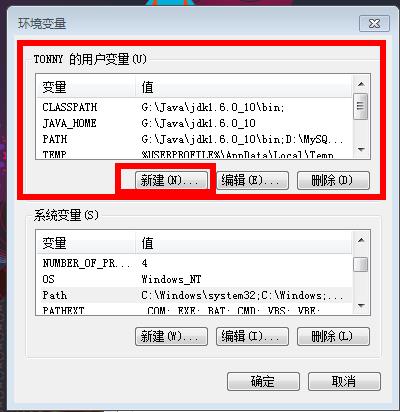
2,安装Eclipse 直接把下载的安装包解压,然后运行”eclipse.exe“打开Eclipse即可。
3,安装插件 首先请先把把SDK解压到 Eclipse的安装目录:如下图所示:
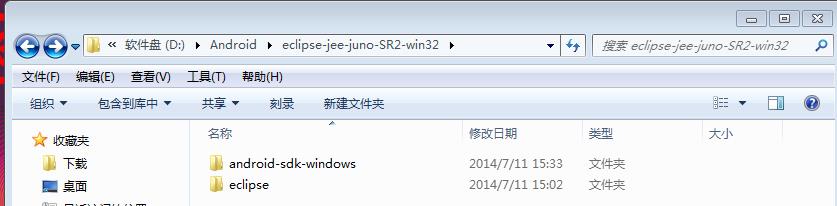
然后在Eclipse的Help栏中选择安装新软件”install New Software“选项如下图:
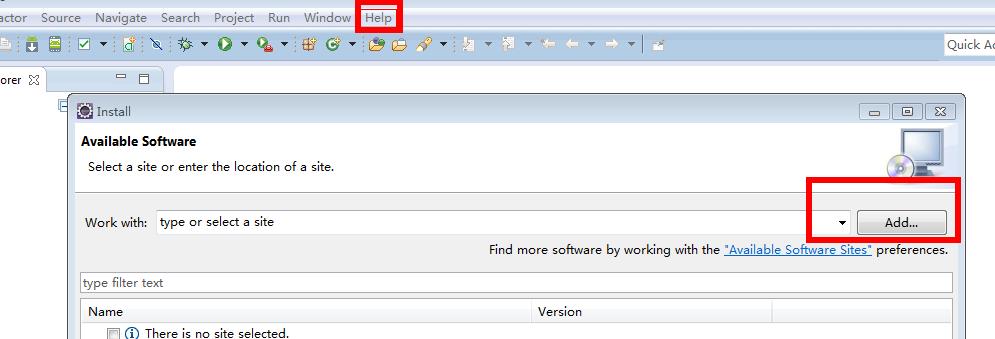
在弹出的对话框中点击右上角的”add“会弹出一个对话框”Add Repository“如下图:
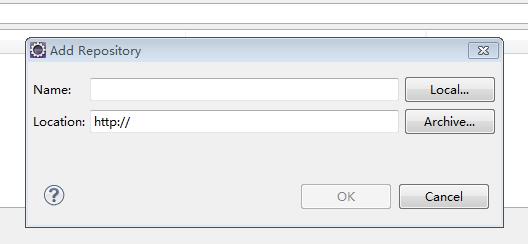
在对话框中的"name”中输入Androidsdk(名称自己起啥都行),在“location”中输入“ https://dl-ssl.google.com/android/eclipse/ ” 如下图:
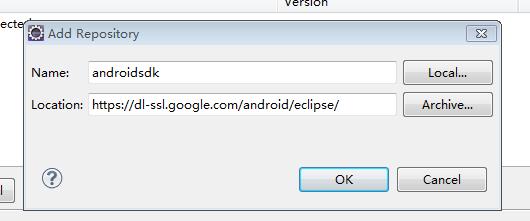
点击“ok” 往下执行;( 如果提示有错请把https换成http即可)之后会跳到之前的页面只不过内容多了如图所示是:
(红框中是可以安装的,我们这里只需要安装前两项:Android DDMS 和 Android Development Tools 即可,我已经安装过了所以界面上显示是灰色,^_^)。
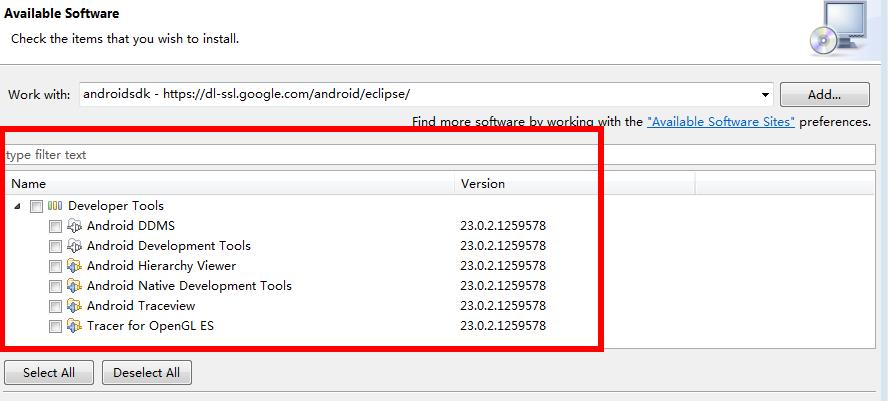
然后选中安装项一直点击“Next”下一步即可 如下图:
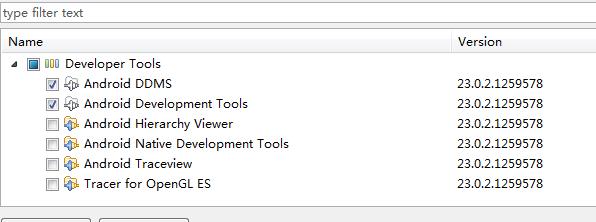
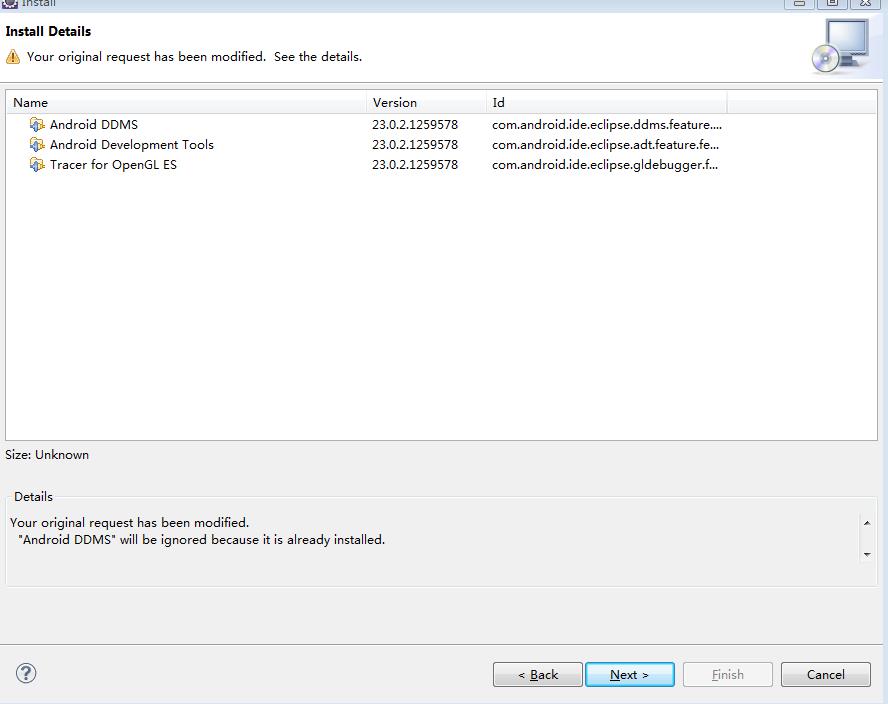
选中接受选项 点击完成“Finish” 会开始安装如图,安装过程中会出现警告:点击OK会继续安装即可;如下图所示:
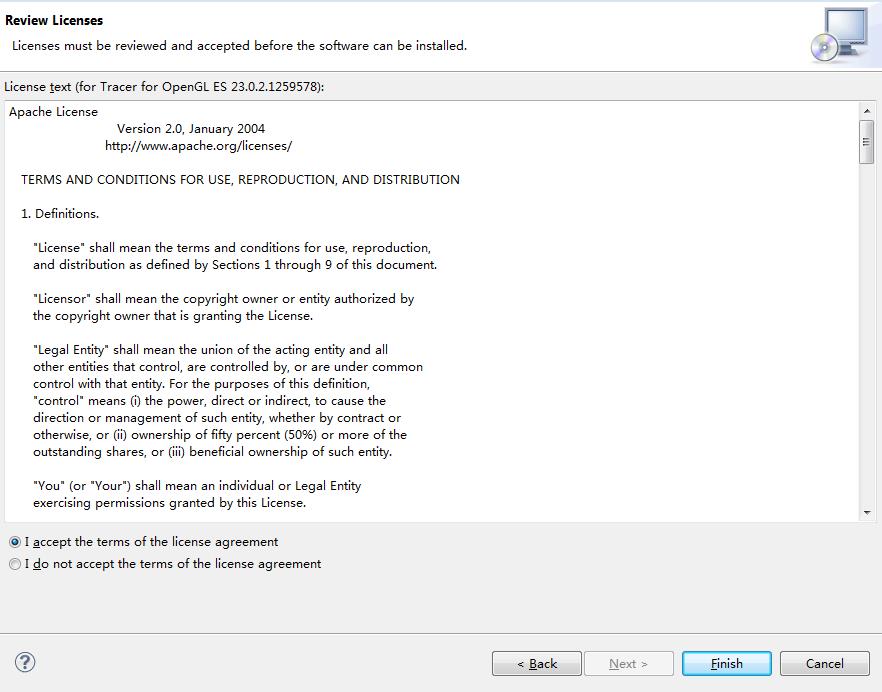
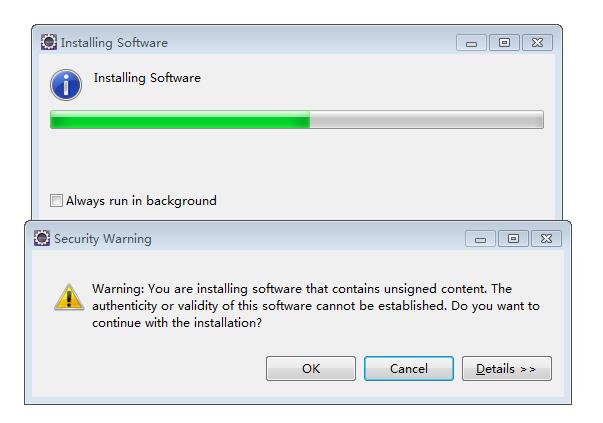
最后回出现重启Eclipse的界面点击“Yes”重启即可完成 如下图所示:
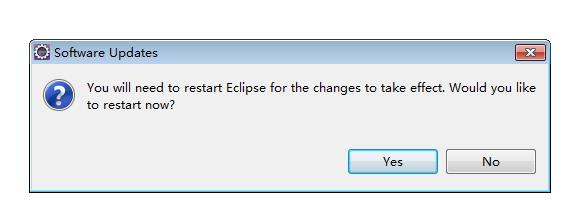
重启Eclipse之后如下图所示的图标即表示SDK安装成功了到这里安装过程已经事半功倍了,不过还差最后一步

最后配置下SDK(1)点击菜单window->preferences,进入如下界面之后选中左边栏的Android:
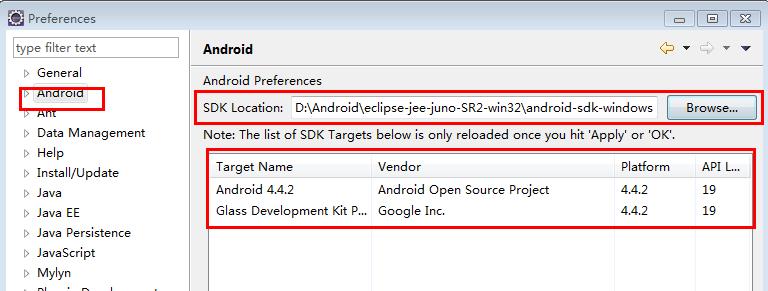
在右边的SDK Location中选择你的android SDK解压后的目录,选错了就会报错,选中之后会出现列表中安装的内容,
最最后一步配置skd环境变量,直接把解压的sdk下的tools的绝对路径添加到PATH中即可,前面JDk环境变量中已提到回到顶部看下即可,这样Eclipse、SDK、ADT就配置好了,你就可以创建你的Androi的项目了,祝君好运^_^。
==================================分割线看不到我============================================================
三、离线安装SD卡和ADT安装 (针对没有网络的情况)
跟安装上面插件的步骤差不多就是把网址换成本地的未解压的SDK和ADT绝对路径即可,这里就不多说了直接上图:
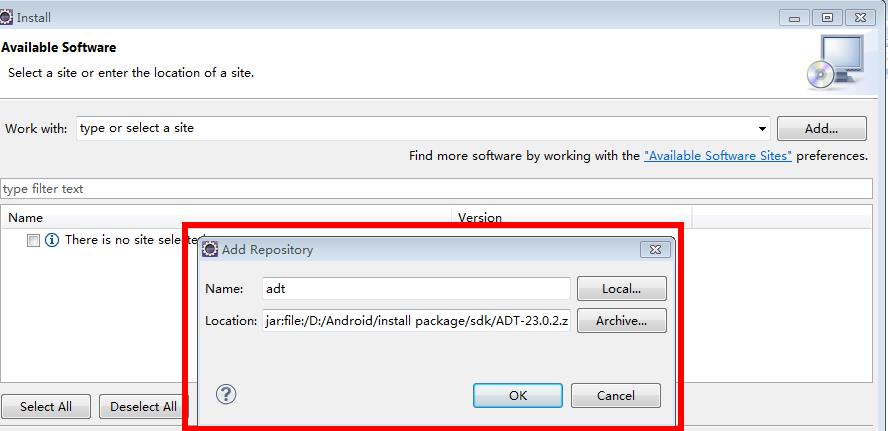
Location:选中你下载好的未解压的安装包即可,其他步骤都差不多,一般正常智商都会安装成功,如果不成功请不要怀疑自己的智商,去找个更好的理由来安慰下自己吧^_^。
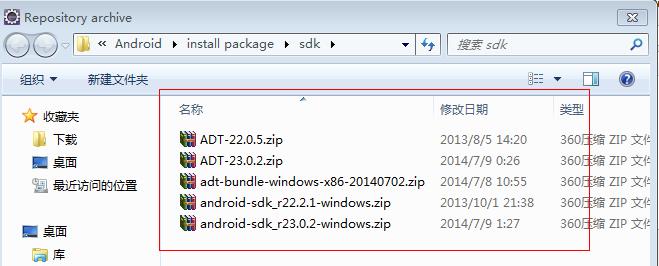
---------------------------------------------------------------------完-------------------------------------------------------------------------------------------------------------